Microsoft Officeで業務効率アップ!【第118回】
Windows 11の新機能を活かして効率的なファイル管理を(1)
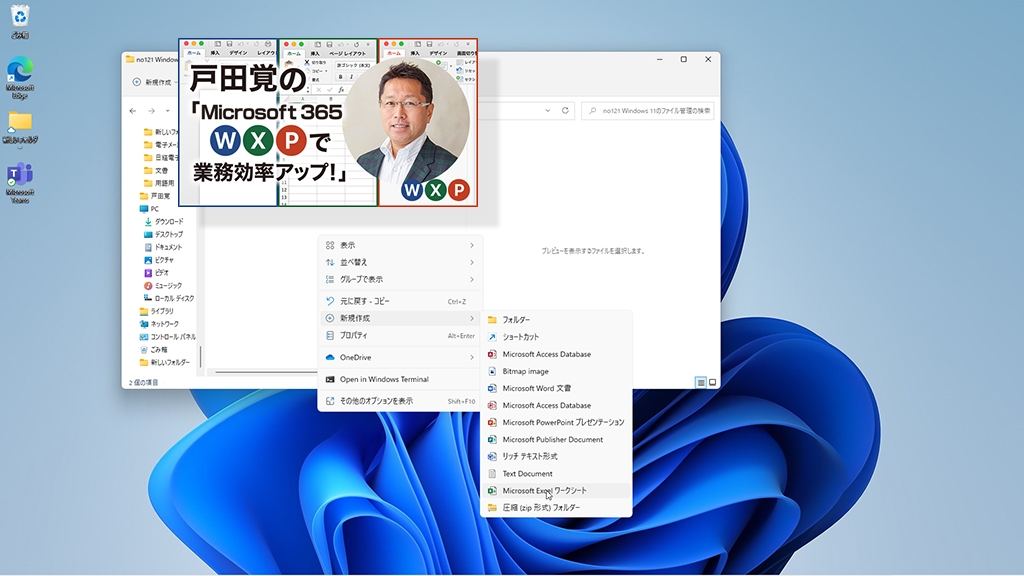
6年ぶりの新OS、Windows 11がついにリリースされた。デザイン以外の変更点はそれほど多くないが、Win10ユーザーには違和感なく使いこなせるという利点もある。気になる新機能を交えて、Windows 11で快適にファイルを扱う方法を紹介していこう。
文/戸田 覚
6年ぶりの新OS、Windows 11が登場
2021年10月5日、ついにWindows 11がリリースされた。およそ6年ぶりの新OSになるので、いやが上にも期待が高まるだろう。
とはいえ、デザイン以外は実はそんなに変わっていない。セキュリティが強化されたり、スタートメニューの位置が変わるなどしているが、Windows 10を使い慣れているユーザーは違和感なく切り替えられるはずだ。
あまり変わらないOSにはちょっと残念な印象を受けるかもしれないので、新機能を把握して使いこなし、より便利に作業を進めていきたい。
ということで、今回から2回に渡ってWindows 11の新機能を交えて快適にファイルを扱う方法を紹介していこう。なお、Windows 11の新機能だけを紹介するわけではないのでご了承いただきたい。
スナップで画面を並べやすく
ファイルのコピーや移動では、複数のフォルダーを開いてドラッグアンドドロップをするケースが多いだろう。そんな作業はこれまで通りに行えるのだが、スナップ機能が進化して、ウィンドウをぴったりのサイズに並べやすくなったのが見逃せない。特に画面の狭いモバイルノートではこの機能がとても重宝する。
使い方は簡単で、ウィンドウを複数開いたら、最大化ボタンの上にマウスポインターを合わせる。クリックしないで合わせるだけにすると、スナップのパターンが表示されるので、好みのタイプを選んで、クリックすればいい。別のウィンドウもクリックするだけで別のエリアに配置できる。
フォルダーでファイルを作る
OneDriveを使う機会がどんどん増えているだろう。ローカルにもファイル作り、OneDriveと同期しているフォルダーにもファイルを作ることになる。
どのファイルがどこにあるのかがよくわからなくなりがちだ。また、フォルダー構造が複雑になるとExcelやWordなどのメニューからいちいちフォルダーを指定して保存するのが面倒になる。そこでおすすめなのが、フォルダー上から新規ファイルを作成する方法だ。このやり方は以前からできるのだが、覚えておいて損はない。また、ここでもスナップを使って画面の開き方をうまく調整すると作業性が高くなる。
なお、次回はファイルの場所を記録する方法を紹介していく。

筆者プロフィール:戸田 覚
1963年生まれ。IT・ビジネス書作家として30年以上のキャリアを持ち、「あのヒット商品のナマ企画書が見たい」(ダイヤモンド社)など著作は150冊を超え、IT系、ビジネス系を中心に月間40本以上の連載を抱えている。テレビ・ラジオ出演、講演なども多数行っている。





